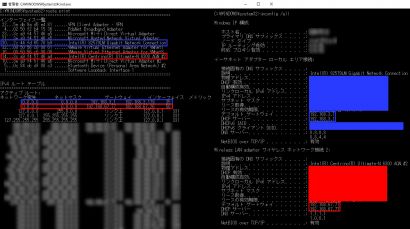(少し進めた。画像は後で追加する。) |
(手順2の設定1まで完了) |
||
| 32行目: | 32行目: | ||
==== 手順2:コマンドプロンプトで優先度を設定する ==== | ==== 手順2:コマンドプロンプトで優先度を設定する ==== | ||
コマンドプロンプトを管理者権限で起動し、次の操作を行います。 | コマンドプロンプトを管理者権限で起動し、次の操作を行います。 | ||
[[ファイル:Cmd route print ipconfig all result.jpg|サムネイル|410x410ピクセル|<code>route print</code>および<code>ipconfig /all</code>の結果]] | |||
===== 設定1 ===== | ===== 設定1 ===== | ||
まずは<code>route print</code>を実行し、次の情報を確認します。 | まずは<code>route print</code>を実行し、次の情報を確認します。 | ||
* アップロード専用回線に接続しているNICの番号:<code>route print</code> | * アップロード専用回線に接続しているNICの番号:<code>route print</code>および<code>ipconfig /all</code>を実行し、通常回線およびアップロード専用回線のIPアドレスとNIC番号(インタフェース番号)を確認します。右の参考画像では、青枠が通常回線のNIC、赤枠がアップロード専用回線のNICとなります。<code>route print</code>ではインタフェースはIPアドレスで表示されるので、IPアドレスからインタフェースを確認するために<code>ipconfig /all</code>で一致するIPv4アドレス、加えてデフォルトゲートウェイを確認する手順が必要です。 | ||
2023年12月20日 (水) 20:32時点における版
記述内容(仮):
通常通信(インターネットに接続する方)とアップロード専用(配信する側)の2回線を用意する。
NICを2つ用意し、それぞれ目的のプラットフォームへアップロードする設定方法を書く。
注意事項としてコマンドプロンプトを扱える技術が必要。
記述管理責任者:KIBEKIN 記事のベースは私が書いたものから抜粋する形で構成する。
---
概要
本ページでは、PCに2つ以上のNICを用意し、それぞれに異なる回線を接続して、通常通信とアップロード(配信専用)に分離する方法を解説します。
準備するもの
インターネット回線
まずはインターネット回線を2つ用意します。この回線は光回線・ホームルーター・モバイルルーターのいずれでも問題ありません。また、無制限プラン等の容量が無限に使えるプランを使用しているスマートフォンがある場合、これとテザリングする形でも使えます。ただし、モバイルルーターやテザリングで経由する場合、バッテリー容量や発熱に注意してください。
NIC(ネットワークインタフェース)
この方法を実現するにあたり、NIC(ネットワークインタフェース)が2つ以上必要です。理想は有線LAN1つ、Wi-Fi1つ以上です。これはNICの優先度(メトリック値)に関係するためで、これは後述します。
コマンドプロンプトの知識
インターネットと接続する場合の通信経路、ここではどのNICを経路するかというルール設定について、GUIからの操作はできず、コマンドプロンプトを使用してルール設定を行います。また、設定に際し管理者権限での設定が必要になります。したがって、コマンドプロンプトの知識が必要になります。操作を間違えるとコンピュータに重大な損害を与える可能性があるため、操作時は十分ご注意ください。
設定手順
手順1:それぞれのNICに別々の回線を接続する
まずはそれぞれのNICに別々の回線を接続します。このとき、有線LANやメトリック値の小さい方に通常通信の回線を、Wi-Fiやメトリック値の大きい方にアップロード専用の回線を接続します。具体的には、光回線等が通常通信の回線、モバイルルーターやテザリングがアップロード専用の回線となります。
手順2:コマンドプロンプトで優先度を設定する
コマンドプロンプトを管理者権限で起動し、次の操作を行います。
設定1
まずはroute printを実行し、次の情報を確認します。
- アップロード専用回線に接続しているNICの番号:
route printおよびipconfig /allを実行し、通常回線およびアップロード専用回線のIPアドレスとNIC番号(インタフェース番号)を確認します。右の参考画像では、青枠が通常回線のNIC、赤枠がアップロード専用回線のNICとなります。route printではインタフェースはIPアドレスで表示されるので、IPアドレスからインタフェースを確認するためにipconfig /allで一致するIPv4アドレス、加えてデフォルトゲートウェイを確認する手順が必要です。